Błąd 0x0000007b INCEACSSIBLE_BOOT_DEVICE
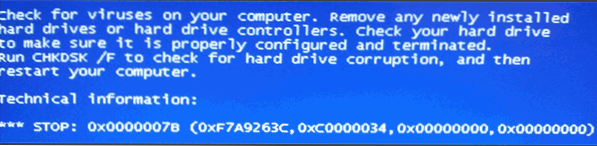
- 4023
- 742
- Gracja Piekarski
Ostatnio, pomimo faktu, że użytkownicy systemu Windows XP są coraz mniej, coraz częściej stają w obliczu niebieskiego ekranu śmierci BSOD z błędem INCEACTIBLE_BOOT_DEVICE. Wynika to najczęściej z próby zainstalowania systemu Windows XP na nowym komputerze, ale są inne powody. Ponadto w określonych warunkach może pojawić się błąd w systemie Windows 7 (również o tym wspomnę).
W tym artykule szczegółowo opiszę możliwe przyczyny wyglądu niebieskiego ekranu Stop 0x0000007b w systemie Windows XP lub Windows 7 oraz sposoby naprawy tego błędu.
Jeśli pojawi się BSOD 0x0000007b podczas instalowania Windows XP na nowym laptopie lub komputerze
Najczęstszą opcją pojawienia się błędu INCESCESSIBLE_BOOT_DEVICE wcale nie są problemy z dysku twardym (ale ta opcja jest możliwa, jak poniżej), ale fakt, że Windows XP nie utrzymuje trybu pracy płyt SATA Ahci, co,, które,, które,, które,,, z kolei, teraz używane domyślnie na nowych komputerach.
Istnieją dwa sposoby naprawy błędu 0x0000007b w tym przypadku:
- Uwzględnij w BIOS (UEFI) Tryb kompatybilności lub IDE dla dysków twardych, aby Windows XP mógł z nimi pracować „w starym”.
- Spraw, aby system Windows XP utrzymał tryb AHCI, dodając niezbędne sterowniki do dystrybucji.
Rozważ każdą z tych metod.
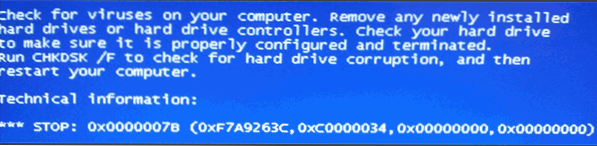
Włączanie trybu IDE dla SATA
Pierwsza metoda polega na zmianie trybów roboczych płyt SATA z AHCI na IDE, co pozwoli na zainstalowanie systemu Windows XP na takim dysku bez pojawienia się niebieskiego ekranu 0x0000007b.
Aby zmienić tryb, przejdź do BIOS (według UEFI) na laptopie lub komputerze, po czym w elemencie zintegrowanym peryferyjnym znajdź tryb SATA RAID/AHCI, Typ Onchip SATA lub po prostu tryb SATA, aby zainstalować Natien Ide lub po prostu IDE (również ten element (również ten element może być zlokalizowany w Advanced - SATA Configuration w UEFI).
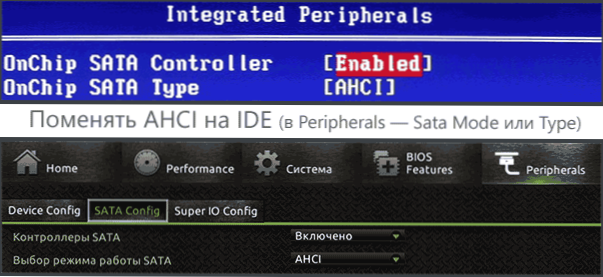
Następnie zapisz wykonane ustawienia biologiczne i tym razem instalacja XP musi przejść bez błędów.
Integracja sterowników SATA AHCI w systemie Windows XP
Drugą metodą, której można użyć do naprawy błędu 0x0000007b podczas instalacji systemu Windows XP, jest zintegrowanie niezbędnych sterowników z dystrybucją (przy okazji, można znaleźć obraz XP w Internecie za pomocą już zintegrowanych sterowników AHCI). Pomoże to bezpłatnego programu NLITE (jest inny - MSST Integrator).
Przede wszystkim będziesz musiał pobrać sterowniki SATA z obsługą AHCI dla trybu tekstowego. Takie sterowniki można znaleźć w oficjalnych miejscach producentów płyty głównej lub laptopa, chociaż zwykle wymagają dodatkowego rozpakowania instalatora i przydzielania tylko niezbędnych plików. Dobry wybór sterowników AHCI dla systemu Windows XP (tylko dla chipsetów Intel) jest dostępny tutaj: http: // www.Win-Raid.COM/T22F23-HUIDE-WINTEGRACJA -NTELTS-AHCI-RAID-DRIDO-ATO-A-Wiindos-Kp-W-W-CD.HTML (w sekcji Preparations). Umieść rozpakowane sterowniki w osobnym folderze na komputerze.
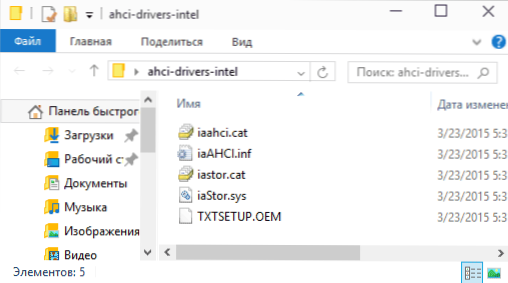
Będziesz także potrzebował obrazu Windows XP, a raczej folder na dysku twardym z rozpakowanym dystrybucją.
Następnie pobierz i zainstaluj program NLITE z oficjalnej strony, uruchom, wybierz język rosyjski, w następnym oknie kliknij „Dalej” i wykonaj następujące działania:
- Wskaż ścieżkę do folderu za pomocą plików obrazów Windows XP
- Zaznacz dwa punkty: sterowniki i ładowanie obrazu ISO

- W oknie sterownika kliknij „Dodaj” i wskazuj ścieżkę do folderu z sterownikami.

- Wybierając sterowniki, wskazuj „sterownik trybu tekstu” i dodaj jeden lub więcej sterowników zgodnie z konfiguracją.

Na koniec rozpocznie się tworzenie ładowania ISO Windows XP ze zintegrowanymi sterownikami SATA Ahci lub RAID. Utworzony obraz można zapisać na dysku lub wykonać rozruchowy dysk flash i zainstalować system.
0x0000007b INCACSSIBLE_BOOT_DEVICE w systemie Windows 7
Wygląd błędu 0x0000007b w systemie Windows 7 jest najczęściej spowodowany faktem, że użytkownik, po przeczytaniu, że lepiej jest włączyć AHCI, szczególnie pod warunkiem, że ma solidny napęd SSD, poszedł na BIOS i uwzględniono to.
W rzeczywistości często nie wymaga to prostego włączenia, ale także „przygotowania” do tego, o którym już pisałem w artykule, jak uwzględnić AHCI. Na końcu tych samych instrukcji znajduje się program automatycznej korekty Stop 0x0000007B INCEACSSABLE_BOOT_DEVICE.
Inne możliwe przyczyny tego błędu
Jeśli już opisane przyczyny błędy nie są odpowiednie dla twojej sytuacji, mogą leżeć w uszkodzonym lub brakującym sterownikom systemu operacyjnego, konfliktów sprzętu (jeśli nagle zainstalowałeś nowe urządzenia). Jest prawdopodobne, że wystarczy wybrać inne urządzenie ładujące (można to zrobić, na przykład za pomocą menu rozruchowego).
W innych przypadkach niebieski ekran BSOD Stop 0x0000007b najczęściej wskazuje problemy z dysku twardym komputera lub laptopa:
- Jest uszkodzony (można sprawdzić za pomocą programów specjalnych, uruchamiając je z LiveCD).
- Coś jest nie tak z pociągiem - sprawdź, czy jesteś dobrze połączony, spróbuj wymienić.
- Teoretycznie problemem może być karmienie dysku twardego. Jeśli komputer nie zawsze włącza się po raz pierwszy, może nagle wyłączyć się, może tak być (sprawdź i zmień zasilanie).
- Mogą to być również wirusy w obszarze ładowania dysku (niezwykle rzadkie).
Jeśli nic nie pomaga, a nie ma błędów dysku twardego, spróbuj ponownie zainstalować Windows (najlepiej nie starsze niż 7).

